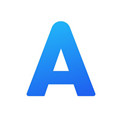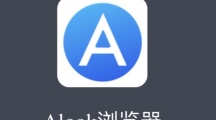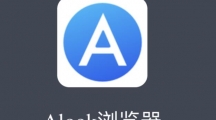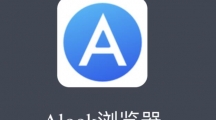《Alook》关闭阅读模式的操作方法
时间:2023-11-30作者:Ricky
Alook浏览器中的阅读模式可以为我们带来更好的浏览体验,但是浏览器中开启了阅读模式之后,浏览器会增加手机的电量消耗,因此我们想要关闭Alook的阅读模式,来节约手机的电量消耗。那么如何关闭Alook的阅读模式呢?
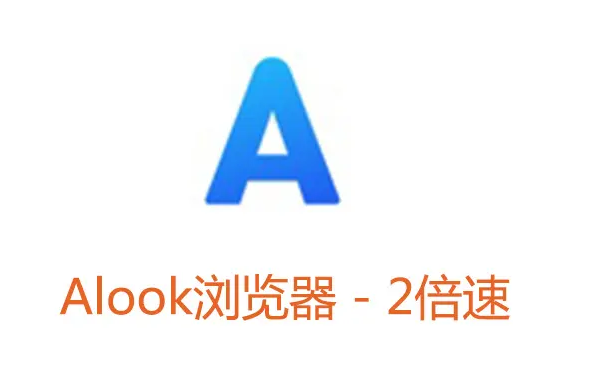
关闭Alook的阅读模式的教程
1、打开“Alook”,如图所示。
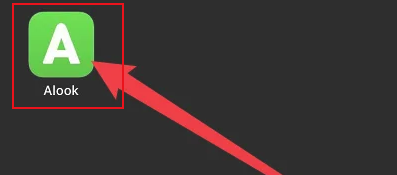
2、点击“三横”,如图所示。
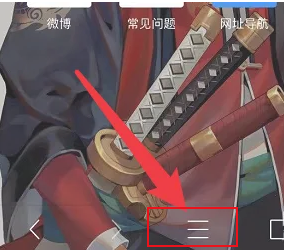
3、点击“设置”,如图所示。
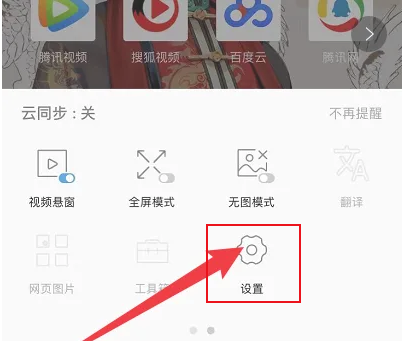
4、点击“阅读模式”,如图所示。
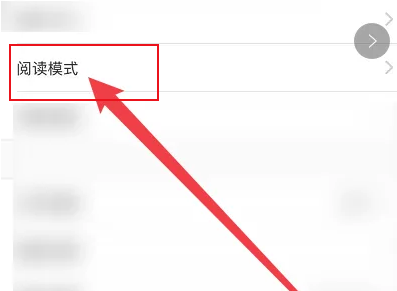
5、点击“禁用阅读模式”,如图所示。
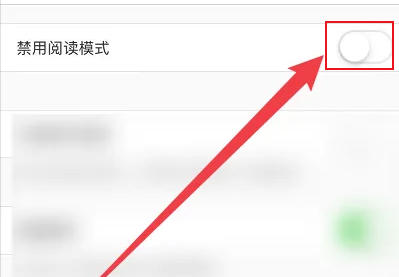
6、打开“禁用阅读模式”,如图所示。
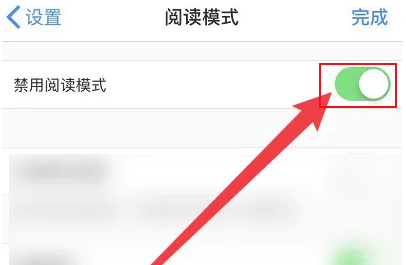
操作指南
| alook浏览器操作指南 | |||
| 恢复历史记录 | 扩展 | 加插件 | 调整当前缩放百分比 |
| 投屏 | 屏幕旋转 | 搜索引擎 | 更换语言 |
| 主页壁纸 | 设置字体 | 打开同步iCloud | 阅读模式 |
| 调整视频 | 翻页按钮 | 标记屏蔽网页上的广告 | 装油猴 |
| 倍速播放 | 加速 | 视频悬窗 | 下载视频 |
猜你喜欢